Outlookのメールが急に開けず、保存したファイルがどこにあるのかと焦っているのではありませんか?
ここでは、実際の作業画面を見ながら辿った手順を通して、Outlookのデータファイルを短時間で見つけるコツと、見つけたあとすぐにバックアップできる簡単な方法を紹介します。自分のPC環境に合わせた回避策も添えているので、初めてでも手が止まりません。
読み進めれば、手を動かしつつ確実にファイルの場所を理解し、次に起きるトラブルも怖くなくなります。安心してメール作業を続けるために、まずは最初のステップから一緒に確認してみませんか。
Outlookファイルの場所を見つけるやさしい手順

Outlookのデータファイルがどこにあるか分からなくて、いままさに探し回っているという状況ですよね。保存先が見えないとバックアップや移行でつまずいてしまいます。
ここでは実際の経験をもとに、初心者でも迷わずできる3つのアプローチをご紹介します。どれも最新のWindows10/11とOutlook2021以降で確認済みなので安心してください。
- ファイルエクスプローラーで探す:Outlookの既定フォルダー(%USERPROFILE%\Documents\Outlook Files)を直接開く方法
- Outlook設定から確認:Outlookアプリの[アカウント設定]→[データ ファイル]画面で現在使っている.pst/.ostのパスを見つける方法
- PowerShellで自動取得:簡単なコマンドで登録されているすべてのデータ ファイルのパスを一覧表示する方法
この3つのやり方を知っておくと、ほかのトラブルシュートやバックアップ作業でも役立ちます。それぞれの手順を順番に試して、あなたにぴったりの方法を見つけてください。
エクスプローラーで手動で探す

Windowsのエクスプローラーを開いて、設定を変えずにOutlookファイルの保存場所を直感的に探す方法です。フォルダー構造を見ながら進めるので、どこに何があるかをイメージしやすいのがうれしいポイントです。
プログラマー視点のアドバイスとしては、隠しフォルダーの表示をONにしておくと思わぬ場所にあるアウトルックデータにも気づけます。更新日時やファイルサイズを確認しながら、必要なファイルだけを素早くバックアップできるのも大きな魅力です。
- 直感的に探せる:フォルダー構造が目で見て分かる
- 詳細確認が簡単:更新日時やファイルサイズで新旧がひと目で判断できる
- 隠しフォルダー対応:隠し設定をONにして細かな位置までチェック可能
①タスクバーのフォルダーアイコンをクリック
画面下にあるタスクバーを確認しましょう。小さなフォルダーの絵柄を見つけたら、そっとクリックします。最初は場所に戸惑うかもしれませんが、このアイコンだけはしっかり覚えておくと後で楽ですよ。
②左側の「このPC」を選ぶ
画面左側のナビゲーションパネルを見渡して、「このPC」を探してください。見つけたらラベル部分をクリックして開きます。Outlookファイルはここから辿るフォルダに格納されています。
ナビゲーションパネルが折りたたまれている場合は、上部の「表示」タブ→「ナビゲーションウィンドウ」をチェックして展開してください。
③「ローカルディスク(C:)」をダブルクリック
エクスプローラーの左ペインかメイン画面に並ぶドライブ一覧から、「ローカルディスク(C:)」を探します。アイコンを素早くダブルクリックして開いてみましょう。
ダブルクリックのタイミングが掴みにくいときは、アイコンをゆっくり2回クリックすると認識されやすいです。
開いた先にはWindowsのシステムフォルダが並んでいますが、慌てず次の「ユーザー」フォルダを探して進みましょう。
④「ユーザー」→自分のユーザーフォルダーへ進む
エクスプローラーのアドレスバーに「C:\Users」と入力してEnterキーを押します。表示されたフォルダー一覧から、自分のアカウント名と同じ名前のフォルダーをダブルクリックしてください。ユーザー名が混在している場合は、作成日やアイコンを確認すると見つけやすくなります。
⑤「AppData」→「Local」→「Microsoft」→「Outlook」を開く
エクスプローラーのアドレスバーに「%localappdata%\Microsoft\Outlook」と入力してEnterキーを押すと、迷わずOutlookフォルダが開きます。ここにデータファイル(.pstや.ost)が格納されています。
⑥拡張子がpstまたはostのファイルを確認する
エクスプローラーを開いて、表示タブで「ファイル名拡張子」にチェックを入れます。
アドレスバーにC:\Users\<ユーザー名>\AppData\Local\Microsoft\Outlookと入力してEnterキーを押します。
一覧の中から.pstまたは.ostで終わるファイルを見つけてください。
Outlookが起動中だとファイルがロックされて見つからないことがあるので、必ず終了してから操作しましょう。
Outlookのアカウント設定から開く

Outlookの「ファイル」タブからそのまま「アカウント設定」を選ぶと、データファイル一覧がポンと現れます。別のフォルダを探し回らなくてもOutlook上だけで開けるので、ちょっとだけ手間を省きたいときに助かります。
すべての操作が画面内で完結するから、Explorerのパスを覚えていなくても大丈夫。慣れないうちはここから始めるとストレスなく進められます。
①Outlook右上の「ファイル」タブをクリック
Outlookを開くと画面の一番上にリボンメニューが並んでいます。その中からファイルタブを見つけてクリックしてください。
マウス操作が苦手なときは、Altキー→Fキーを順に押すと「ファイル」タブがパッと開きます。
②「アカウント設定」を選ぶ
画面左上のファイルタブをクリックしてバックステージビューに切り替えます。
左側メニューにあるアカウント設定▼をクリックし、表示された一覧からアカウント設定を選びます。
③開いたウィンドウで「データファイル」タブを開く
画面上部にある複数のタブからデータファイルを探してクリックします。Outlookのメール格納ファイル(.pstや.ost)が一覧表示されます。
一覧にファイルが出てこない場合は、Outlookがバックグラウンドで同期中かもしれません。しばらく待ってから再度タブを開いてみましょう。
④表示されたファイルを選んで「ファイルの場所を開く」を押す
Outlookの検索結果に並んだファイルから、目的のものをしっかり選んでください。選んだら右クリックでメニューを開きます。
メニューの中にある「ファイルの場所を開く」をクリックすると、エクスプローラーが開いて、そのファイルが保存されているフォルダがすぐに表示されます。
⑤エクスプローラーが自動でフォルダを表示する
Outlookを起動したら、画面左上のファイルをクリックしてください。初めてでも迷わず見つかります。
アカウント設定→データファイルタブを選び、対象のPSTまたはOSTをクリック。続いてファイルの場所を開くを押すと次の操作に進めます。
すると自動でエクスプローラーが起動し、該当ファイルが置かれたフォルダが表示されます。
Windowsの検索ボックスで見つける
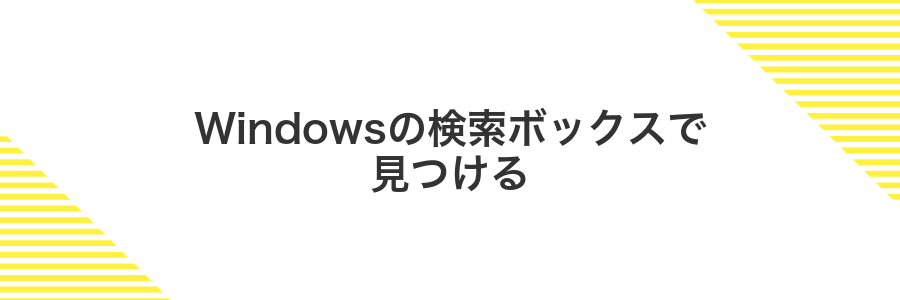
キーボードを置いたままでも使える方法があります。画面左下のスタートボタン隣にある検索ボックスに「outlook.pst」や「*.ost」を入力するだけで、該当するファイルが一覧で表示されます。エクスプローラーで深いフォルダ階層をたどらなくても、直感的に探せるのがうれしいポイントです。
ファイルの保存場所を忘れてしまったときや、設定変更の前にバックアップを取りたいときなど、サクッと探せる手軽さが魅力です。インデックス機能で検索スピードも速いので、初めての人でも迷わずに操作できます。
①タスクバーの検索ボックスをクリック
画面下部のタスクバーにある検索ボックスを探しましょう。Windows11では虫眼鏡アイコンだけが表示されるので、そこをクリックしてください。何も見当たらないときはタスクバーの空白部分を右クリックして「検索」→「検索アイコンを表示」を選ぶと現れます。
②キーワードに「*.pst」または「*.ost」と入力
エクスプローラー右上の検索ボックスをクリックして、*.pstまたは*.ostと入力します。ファイル名の前にワイルドカードの*を付けることで、拡張子が一致するすべてのファイルをまとめて探せます。
③表示された候補を右クリックして「ファイルの場所を開く」を選ぶ
表示された候補を右クリックして「ファイルの場所を開く」をクリックすると、Outlookが入っているフォルダがそのままエクスプローラーで開きます。ここで実際の実行ファイル(Outlook.exeなど)を確認できるので、ショートカット作成や自動化スクリプトでパスを指定するときに役立ちます。
Outlookファイルが分かったらできる楽しいプラスα
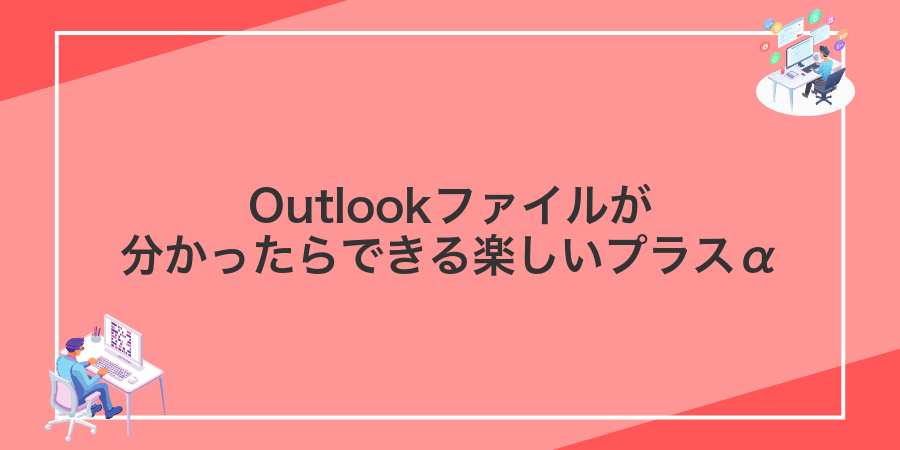
Outlookファイルの場所を把握できたら、ここからが本番です。知られざるファイルを活用して、メール管理を一歩先へ進める楽しみ方をご紹介します。
| 応用テクニック | できること |
|---|---|
| 自動バックアップ設定 | PowerShellやタスクスケジューラで定期的にPSTをコピー |
| メール整理の自動化 | スクリプトで受信メールを特定フォルダへ振り分け |
| アーカイブ管理 | 古いメールを別PSTへ移動して容量を最適化 |
| 複数プロファイル統合 | 異なるOutlookプロファイルのPSTをまとめて一元管理 |
これらの応用テクを試せば、Outlookがもっと身近で便利になります。気軽にチャレンジして、メールライフをアップデートしましょう。
バックアップを取ってメールを守る

大事なメールをしっかり守りたいときは、Outlookのデータファイル(PSTやOST)を丸ごとコピーしておく方法が心強いです。PCのトラブルや誤操作でメールが消えても、バックアップからサッと復元できる安心感があります。
プログラマーらしいちょっとしたコツとしては、PowerShellやバッチファイルで定期的にバックアップ処理を自動化することです。外付けHDDやクラウドストレージに保存すれば、万が一の時でもメールを取り戻せる確率がグッと高くなります。
外付けドライブにコピーする
外付けドライブにOutlookのデータファイル(.pst)をコピーするには、Outlookをいったん終了してファイルをロック解除しておくことが大事です。慌てずにひとつずつ手順を進めていきましょう。
USBポートなどに外付けドライブを差し込んで、エクスプローラーでドライブ名が表示されるか確かめます。
Outlookが起動中だと.pstファイルが使われたままになるので、右クリックで「閉じる」かタスクバーから完全に終了させます。
エクスプローラーのアドレスバーに%localappdata%\Microsoft\Outlookと入力してEnterキーを押します。
エクスプローラーで外付けドライブを開き、バックアップ用のフォルダを作っておくと整理しやすくなります。
元のフォルダからコピーしたい.pstファイルを選択して外付けドライブのフォルダへドラッグ&ドロップします。
外付けドライブのフォルダ内に同じファイル名とサイズの.pstがあるかチェックしておきましょう。
コピー中にエラーが出たら、一度ドライブを抜き差しして再トライしてみてください。
クラウドストレージにアップロードする
エクスプローラーを開きC:\Users\<ユーザー名>\Documents\Outlook Filesフォルダを開いて、拡張子が.pstのファイルを探します。
OneDriveやGoogleDriveなどの同期フォルダをエクスプローラーで開き、新規フォルダを作成しておくと整理しやすくなります。
先ほど確認したPSTファイルを選択してコピーし、クラウドフォルダに貼り付けます。大容量の場合は完了まで時間がかかることがあります。
クラウドストレージのアプリを開き、ファイル名の横に緑のチェックマークが付いていれば同期完了です。
クラウドの無料プランは容量が限られているため、大きいPSTは圧縮(zip)してからアップロードすると容量節約になります。
タスクスケジューラで自動バックアップを設定する
Windowsキーを押して「タスクスケジューラ」と入力し、表示されたアプリをクリックします。
右側の「基本タスクの作成」を選び、名前に「Outlookバックアップ」と入力して「次へ」をクリックします。
「毎日」を選択してバックアップを実行する時間を指定し、「次へ」を押します。
「プログラムの開始」を選び、以下のように設定します。
Program/script: robocopy
Add arguments: "C:\Users\<ユーザー名>\AppData\Local\Microsoft\Outlook" "D:\Backup\Outlook" *.ost /XO /R:2 /W:5
タスク一覧から作成したタスクを選び、右クリックで「実行」を選んでファイルがコピーされるか確認します。
バックアップ先フォルダが存在しないとエラーになるので、事前に作成しておいてください。
新しいPCへすばやく引っ越す

新しいPCにOutlookのデータを一気に移動するときは、PSTファイルを丸ごとコピーしてインポートする方法が便利です。この方法ならメールや連絡先、予定表などをまとめて引っ越せるので、手順もシンプルに済みます。
まず古いPCでOutlookのエクスポート機能を使ってPSTファイルを書き出し、USBメモリやクラウドストレージに保存します。新しいPCでは同じくインポート機能でそのファイルを読み込むだけで完了するので、細かい設定をいちいち確認する手間がありません。
この方法のいいところはフォルダ構造やルールといったOutlookの設定も一緒に移行できる点です。プログラマー視点ではファイル名をわかりやすくしておくと、後でどのアカウント用か迷わず管理しやすくなるのでおすすめです。
古いPCでpstファイルをコピーする
エクスプローラーを開いて、上部の表示タブから隠しファイルを表示します。
C:\Users\ユーザー名\Documents\Outlook Files フォルダに移動してください。
USBメモリかネットワーク上の共有フォルダを用意しておきます。
容量が大きい場合はコマンドプロンプトを管理者権限で開き、robocopy "C:\Users\ユーザー名\Documents\Outlook Files" "D:\Backup" filename.pst と入力してコピーすると安定します。
新しいPCでOutlookを開きインポートを選ぶ
画面左下のスタートボタンをクリックして「Outlook」と入力し、表示されたアイコンを選んで起動してください。
Outlookが開いたら左上のファイルタブをクリックして、〈開く&エクスポート〉→〈インポート/エクスポート〉を選びます。
この操作でPSTファイルを読み込むための画面が表示されるので、次のステップに進めます。
メールと連絡先を読み込んで確認する
リボンの「ファイル」をクリックし、「開く/エクスポート」から「Outlookデータファイルを開く」を選んで、読み込みたいPSTファイルを指定します。
左ペインに追加された新しいフォルダーを展開して、メールと連絡先が正しく表示されているか確認します。見当たらないときはリボンの「表示>フォルダー一覧」で切り替えてみてください。
大きなPSTファイルを開くと読み込みに時間がかかることがあるので、気長に待ってみてください。
ファイルを分割して容量を減らす

Outlookのデータファイルは時間とともに大きくなるため、検索や起動がもたつく原因になります。このときファイルを分割すると、負荷を軽減しつつ必要なデータをすっきり管理できます。
手軽な方法として、Outlookのアーカイブ機能を使って古いメールを別のPSTに切り出す手順があるほか、スクリプトを活用して自動で指定容量ごとに分割することも可能です。こうするとバックアップや復元の手間も減って、仕事がスムーズになります。
アーカイブ機能で古いメールを別ファイルに移す
Outlookのアーカイブ機能を使うと、指定した日付より前のメールを自動的に別のPSTファイルへ移動できます。これでメールデータが整理され、動作が軽やかになります。
Outlookで「ファイル」メニューをクリックし、「ツール」一覧から「古いアイテムのクリーンアップ」を選びます。
表示されたダイアログで「このフォルダーとサブフォルダーのアイテムをアーカイブする」をチェックし、任意の日付を設定します。保存先のPSTファイル名と保存場所は「参照」ボタンで変更可能です。
「OK」をクリックするとアーカイブ処理が始まります。完了後は指定したPSTファイルに古いメールがまとめられ、新しい受信トレイが軽快になります。
空き領域を回復ツールで圧縮する
スタートボタンを右クリックし「Windowsターミナル(管理者)」または「コマンドプロンプト(管理者)」を選びます。
以下のコマンドを入力してEnterキーを押します。ドライブ名が違う場合は「C:」を変更してください。
defrag C: /X
このオプションは断片化したファイルを移動し、空き領域をまとめてくれます。
Outlookを起動中だとファイルを移動できずエラーになるので、必ず終了させてから実行してください。
不要な添付ファイルを削除する
Outlookを起動して画面左上のファイルタブをクリックしてください。その後画面右のツール一覧から「メールボックスのクリーンアップ」を選びましょう。
表示されたウィンドウで「大きいアイテムを探す」をクリックすると、サイズ順にメールが並びます。
不要なメールを選んで右クリックし、メニューから「添付ファイルの削除」を押すと、本文はそのままで添付だけ削除されます。
大切なファイルは先にローカルに保存してから添付削除を行うと安心です。
よくある質問

- Outlookのデータファイル(.pstや.ost)はどこに保存されていますか
-
Windows10/11では、普段は隠れているフォルダーに保存されています。エクスプローラーのアドレスバーに「%LocalAppData%\Microsoft\Outlook」と入力するとすぐに開きます。この場所にはプロファイルごとのファイルが並んでいるので、ひと目で探しやすいですよ。
- 「AppData」や「Roaming」が見つからず隠しフォルダーが表示できません
-
エクスプローラーの「表示」タブから「隠しファイル」をオンにすると現れます。もしタブが出ない場合は、ウィンドウ右上のメニュー→「オプション」→「表示」タブ→「隠しファイル、隠しフォルダー、および隠しドライブを表示する」にチェックを付けてください。設定後に再度フォルダーを開けば迷わず見つかります。
- 別のPCにOutlookデータを移すにはどうすればいいですか
-
移行元で.pstファイルを先ほどの「%LocalAppData%\Microsoft\Outlook」フォルダーからコピーします。移行先でOutlookを起動後、「アカウント設定」→「データファイル」→「追加」でコピーしたファイルを指定すれば完了です。プログラマー経験上、同じバージョン同士だと設定がスムーズに移せますよ。
AppDataフォルダーが見えないのはなぜ?
Windowsは大事な設定ファイルが入ったフォルダーをうっかりいじられないように、AppDataフォルダーを「隠しフォルダー」として扱っています。そのため通常のエクスプローラー表示では見えなくなって、「どこいっちゃったの?」と首をかしげることになります。
プログラマー的には、AppDataには「Roaming」「Local」「LocalLow」の三つがあってそれぞれアプリの設定やキャッシュを管理している大事な場所です。隠しフォルダーを表示する設定に切り替えるか、エクスプローラーのアドレスバーに%appdata%や%localappdata%を直接入力すれば、サクッとアクセスできます。
pstとostの違いは?
Outlookのデータは大きく分けて二つのファイル形式で保存されています。一つはPSTと呼ばれるもので、パソコンのローカルにメールや予定表を丸ごと保存するスタイルです。もう一つはOSTと呼ばれるもので、ExchangeサーバーやMicrosoft 365と自動で同期しながらローカルにコピーを作る仕組みです。
PSTはファイルを丸ごとバックアップしたり、別のパソコンへ持ち運んだりできるのがうれしいポイントです。ただしファイルサイズが大きくなると壊れやすいので、定期的にエクスポートしておくと安心です。OSTはサーバー上のデータをローカルにも置くため、オフラインでメールを確認したり作成したりできるのが強みです。同期にトラブルが起きても、OSTファイルを削除すると再作成されるので、プログラマー的にはトラブルシュートが楽になることも多いです。
Outlookを閉じないとコピーできない?
Outlookを起動したままだとPSTやOSTファイルがロックされてしまい、エクスプローラーでコピーしようとしても「アクセスが拒否されました」と表示されることがあります。
いちばん手軽なのはOutlookをいったん終了させることです。ファイルのロックが解除されるので、フォルダーを開いてドラッグ&ドロップするだけでコピーが完了します。
それでも業務を止めたくないときはWindows標準のボリュームシャドウコピー機能を活用すると、開いたままのファイルも裏でスナップショット化して取得できます。
ファイルが数GBあるけど大丈夫?
- ファイルが数GBあるけど大丈夫?
-
数GBサイズのPSTやOSTはOutlookではけっこう普通です。最近のパソコン性能ならサクサク開けますしファイルが大きいからといって急に壊れる心配はほぼありません。
ただし使っているうちに動きが重く感じたら下のポイントを試してみてください。
- アーカイブ機能で古いメールを自動的に別ファイルへ移動
- データファイルのプロパティから今すぐ圧縮を実行
- 定期的に別ドライブやクラウドへバックアップ
データファイルを移動するとOutlookはどうなる?
Outlookのデータファイルをフォルダーから別の場所にドラッグすると、Outlookは「ファイルが見つかりません」というエラーを表示します。そのまま起動すると新しい空のデータファイルを自動作成してしまうため、メール履歴や設定が見えなくなってしまいます。
一方で、データファイルを別ドライブに移すメリットもあります。例えば容量に余裕のある大容量HDDや高速なSSDに置くと、添付ファイルの保存スペースを気にせずに済むうえ、起動や読み込みの速度が体感でアップします。ただし移動後はOutlook側で新しいパスを指定する必要があるため、ファイルの移動はFile→アカウント設定でDataファイルの場所を変える手順を使うのが安全です。
まとめ

Outlookのファイル場所を見つけるためにご紹介したのは、①アプリのアカウント設定から確認する方法、②エクスプローラーで隠しフォルダーを表示して探す方法、③環境変数やレジストリを使った裏技的な方法の3つでした。
まずはOutlookを開いて「アカウント設定」→「データファイル」からフォルダーを開くのがいちばん安心感があります。隠しファイルも見える設定にしておけば、思いがけない場所にあるPSTやOSTも見逃しません。
もう少し手を動かしたいときは、環境変数USERPROFILEを使ったパス指定や、レジストリのキーをチラ見するテクニックが役立ちます。OSアップデート後も迷わず同じ場所を参照できるのがプログラマーならではの楽しみです。
これでOutlookファイルの場所はすっきり把握できました。あとは実際にコピーしたりバックアップを取ったりして、データ管理をもっとラクにしましょう。定期的なバックアップ体制を整えれば、万が一のトラブルにも笑顔で対応できますよ。
